今天无意中发现的,非常实用。
1,修改你的源,并升级到最新的系统,这个最最基本的,必做(如果感觉很麻烦,就用优化软件来做):
1
|
sudo gedit /etc/apt/sources.list
|
在编辑器里,删除所有东西,并在加上下面的行,建议安装Ubuntu Tweak来修改就不用使用命令了: 最新的163做的源,9.04的
1
2
3
4
5
6
7
8
9
|
deb http://mirrors.163.com/ubuntu karmic main restricted universe multiverse
deb http://mirrors.163.com/ubuntu karmic-security main restricted universe multiverse
deb http://mirrors.163.com/ubuntu karmic-updates main restricted universe multiverse
deb http://mirrors.163.com/ubuntu karmic-backports main restricted universe multiverse
deb http://mirrors.163.com/ubuntu karmic-proposed main restricted universe multiverse
deb-src http://mirrors.163.com/ubuntu karmic main restricted universe multiverse
deb-src http://mirrors.163.com/ubuntu karmic-security main restricted universe multiverse
deb-src http://mirrors.163.com/ubuntu karmic-updates main restricted universe multiverse
deb-src http://mirrors.163.com/ubuntu karmic-backports main restricted universe multiverse
|
听说souh也出了源
deb http://mirrors.sohu.com/ubuntu karmic main restricted universe multiverse
deb http://mirrors.sohu.com/ubuntu karmic-security main restricted universe multiverse
deb http://mirrors.sohu.com/ubuntu karmic-updates main restricted universe multiverse
deb http://mirrors.sohu.com/ubuntu karmic-backports main restricted universe multiverse
deb http://mirrors.sohu.com/ubuntu karmic-proposed main restricted universe multiverse
deb-src http://mirrors.sohu.com/ubuntu karmic main restricted universe multiverse
deb-src http://mirrors.sohu.com/ubuntu karmic-security main restricted universe multiverse
deb-src http://mirrors.sohu.com/ubuntu karmic-updates main restricted universe multiverse
deb-src http://mirrors.sohu.com/ubuntu karmic-backports main restricted universe multiverse
2, 安装输入法,你可以在SCIM和fcitx输入法中任选一种安装(强列推荐fcitx)
1
2
|
sudo apt-get install fcitx
im-switch -s fcitx
|
3, 安装更好的多媒体mp3播放驱动:Audacious , 它比xmms要爽,最好用的,还可以换皮肤(见我另外的文章)
1
|
sudo apt-get install audacious w32codecs
|
解决歌名列表乱码问题:直接在播放列表中选择chinses.方便吧
5.安装各种视频(rmvb,wmv等)播放器,我安装的是smplayer,他是mplayer的前端
1
|
sudo apt-get install mplayer smplayer w32codecs
|
6.sudo 时不需要输入密码和vi使用方向的问题
根据你的用户名加入下面内容
1
|
username ALL=(ALL) NOPASSWD: ALL
|
然后按wq!强行退出和保存,然后用户注销在进入就行了,记的,这行加在最后面
7, 安装bt软件(azureus)
1
|
sudo apt-get install azureus(现在不推荐了)
|
发现了更加好的”奔流”
软件论坛:http://groups.google.com/group/benliud获取,真是太快了,太好用了
8, 安装编译工具包: build-essential(你想重新编译什么的话,我现在很少用到)
1
|
sudo apt-get install build-essential
|
9, 安装unrar(这个太常用了)
1
|
sudo apt-get install unrar
|
10.Firefox插件(现在和自动安装功能很好用)没有插件的Firefox就是一个裸奔的IE.
Firefox常用,常用插件
Super DragAndGo
Adblock_plus 广告在线屏蔽
Fasterfox firefox速度优化
MediaWrap 在线播放关联
DownThemAll firefox多线程下载
Xmarks 在线书签同步备份
新同文堂 中繁字体转换
ScrapBook 文章网页内容抓取
Prism 建立web 的程序成独立程序
Personas 修改优化Firefox的外观
Firebug 网页开发使用
HttpFox 不错的http头显示的…不象IE的,还要收费
为firefox增加baidu搜索
打开http://mycroft.mozdev.org/download.html.然后搜索框中输入baidu,然后在结果中点击“Baidu (百度)”,弹出的对话框按“确定”即可。
Ubuntu9.04中firefox3.5是默认是英文版本,所以都是英文的菜单。可以到下面地址下载中文语言包,之后重启一下就可以了。
http://releases.mozilla.org/pub/mozilla.org/firefox/releases/latest-3.5/linux-i686/xpi/zh-CN.xpi
下载 zh-CN.xpi安装
Ubuntu 8.04最近字体配置的变化造成的Flash中文乱码的修复
将/etc/fonts/conf.d/49-sansserif.conf删除即可
11.打开超级用户权限的运行程序对话框
在终端窗口中输入gksu命令,则会弹出一个类似的对话框,但是运行的程序都是在root级权限。你可以通过System->Preferences-> Keyboard Shortcuts,,将这个命令与键盘快捷键(如Shift+Alt+F2)绑定.
12.Ubuntu字体设置
在新的9.04中这个就不用设置了.直接都在系统->首选项->外观->字体全都选择WenQuanYi Bitmap Song就行了
13.超级好用的ftp软件,win下也有哦.Filezilla就是他,没错.你一定会喜欢的
1
|
sudo apt-get install filezilla filezilla-locales
|
14.Ubuntu中SSH客户端慢的解决方法
把/etc/ssh/ssh_config里面的GSSAPIAuthentication修改成no就ok了。
1
|
GSSAPIAuthentication no
|
15.Ubuntu下ntfs写进fstab中的写法
1
|
/dev/sda5 /media/wind ntfs rw,nosuid,nodev 0 0
|
16.so文件少了的查找方法
1
2
|
sudo apt-get install apt-file
sudo apt-file search libGL.so.1 #例子
|
17.ppa的key的添加方法
W: GPG签名验证错误: http://ppa.launchpad.net karmic Release: 由于没有公钥,下列签名无法进行验证: NO_PUBKEY 27F5B2C1B3EAC8D9
添加公匙:
1
|
sudo apt-key adv --recv-keys --keyserver keyserver.ubuntu.com 27F5B2C1B3EAC8D9
|
18.有时按方向键的输出,分别为ABCD,解决的方法是
1
|
echo "set nocompatible" >> ~/.vimrc
|
在重起就行了
19.Ubuntu输入用户名后.登陆桌面,加载非常慢
用 gconf-editor 在 /desktop/gnome/applications/window_manager/
把 current 和 default 的值由 /usr/bin/compiz 改为 /usr/bin/metacity
这主要是因为装了 compiz-fusion 后出现的 开3D桌面可以装 fusion-icon 或者alt-f2输入 compiz –replace
20.使用preload来记录加载常用的程序,这样可以极大的提高程序启动速度
1
|
sudo apt-get install preload
|
21.重装xp后,ubuntu恢复grub的方法
方法1.使用live cd进入系统
1
2
3
4
5
6
7
|
sudo grub
find /boot/grub/stage1 #实际操作的结果会显示如:(hd0,4)之类的显示
root (hd0,x) #输入上面find命令反馈的数据,比如像我,就输入4,这个是/boot所在分区
#(注:如果您没有/boot分区,那么这里就填写您的/分区。)
#(注:linux分区编号从1开始,grub分区编号从0开始。)
setup (hd0) #把grub写到MBR上
quit #退出grub
|
方法2.使用wubi来修复grub
修改windows所在盘的根目录下的『boot.ini』加上如下代码:
然后拷贝本文附件中的wubildr,wubildr.mbr两个文件到c盘根目录,重新启动电脑就好。
23.在Ubuntu(Linux)中好用的思维导图的软件FreeMind
FreeMind 下载地址:http://freemind.sourceforge.net/wiki/index.php/Download
24.在Ubuntu(Linux)中好用的项目管理软件OpenProj
OpenProj是一个能够替代MSProject的桌面项目管理工具。它拥有与MS Project同等的功能,一个友好的用户界面并且能够打开现有的MSProject文件。更加重要的就是,他是linux和windows通用的.
OpenProj 下载地址:http://sourceforge.net/projects/openproj/files/
================================================
Ubuntu常用命令
1
2
3
4
5
6
7
8
9
10
11
|
sudo aptitude update && sudo aptitude safe-upgrade 一键升级系统
sudo apt-get autoremove 自动卸载不需要的软件包
sudo apt-get autoclean 清理旧版本的软件缓存
sudo apt-get clean 清理所有apt下载的软件缓存
apt-cache search name 搜索包含“name”软件包
dpkg -l |grep ^rc|awk '{print $2}' |tr ["
"] [" "]|
sudo xargs dpkg -P - 清除所有删除包的残余配置文件
lspci 显示系统PCI总线信息
sudo lshw 显示系统详细硬件信息
cat /proc/cpuinfo 显示CPU信息
uname -a 查看内核版本
|
更改分区卷标,分别是ext和xfsd:
1
2
|
sudo e2label /dev/hda5 E_Download
sudo xfs_admin -L E_Backup /dev/hda12
|
以下仅适合IDE硬盘操作,sata硬盘勿试
1
2
3
|
sudo hdparm -c 1 -d 1 /dev/hda 设置硬盘到 I/O 32位,开启DMA。
sudo hdparm -k 1 /dev/hda 保存更改
sudo hdparm -cdtT /dev/hda 测试IDE硬盘的读写速度
|
进程
1
2
3
4
5
|
xkill 图形方式中止一个程序(出现骷髅标志的鼠标,点击需要中止的程序即可)
lsof -p 查看进程打开的文件
nautilus的地址栏里输入
fonts:/// 可以查看本机所有的fonts
fc-cache -f 安装字体后刷新字体缓存(加上 -v 参数可以刷新所有字体缓存)
|
在ubuntu右键创建“以管理员权限打开夹”
1
|
sudo apt-get install nautilus-gksu
|
ksnapshot不错的图型软件
1
|
sudo apt-get install ksnapshot
|
wine自动清理菜单项的能力,手工执行
1
|
wine winemenubuilder -r
|
我的vim的设置
colorscheme delek
重装win7后修复ubuntu9.10的方法
(1
sudo apt-get install grub-pc
回答下面二个问题
Chainload from menu.lst? <– Yes
Linux command line: <– ENTER
然后重起
sudo reboot
(2
sudo -i
mount /dev/sda7 /mnt
mount /dev/sda6 /mnt/boot
grub-install --root-directory=/mnt/ /dev/sda
mount --bind /proc /mnt/proc
mount --bind /dev /mnt/dev
mount --bind /sys /mnt/sys
chroot /mnt update-grub
umount /mnt/sys
umount /mnt/dev
umount /mnt/proc
exit
原文链接:http://www.php-oa.com/2009/05/03/ubunt.html

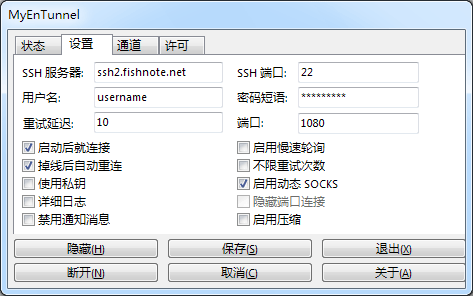
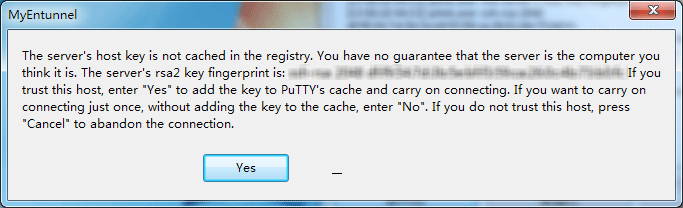
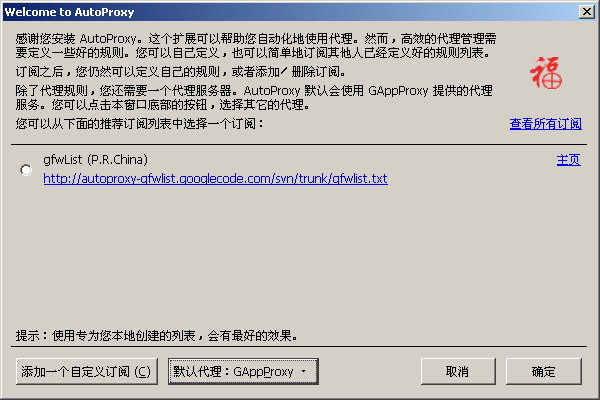
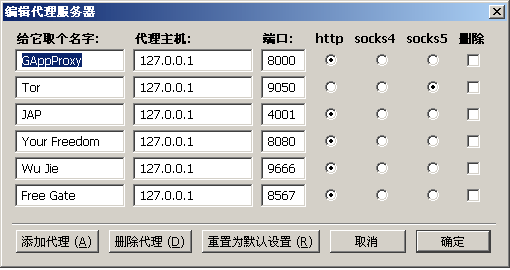
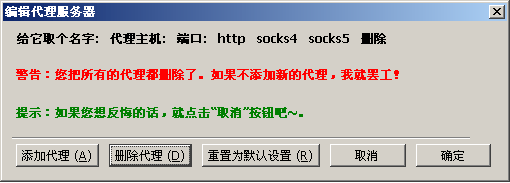
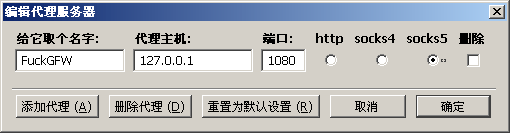








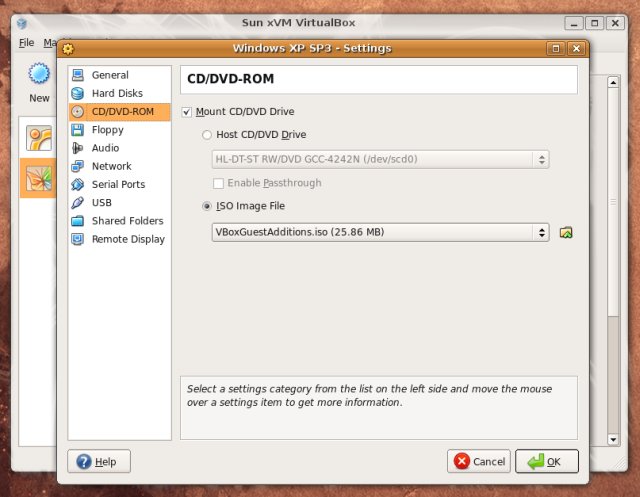

近期评论